如何在Linux上安装和使用开源OTPClient 2FA工具
双因素身份验证(2FA)并不完美,但它比依赖于标准的用户名/密码安全要好得多。对于使用2FA的用户来说,像Authy和谷歌Authenticator这样的移动选项是最常用的。但是对于那些正在为Linux寻找开源GUI 2FA工具的人呢,OTPClient是个不错的选择。
OTPClient是一个高度安全且易于使用的GTK+ 2FA工具,它支持基于时间的一次性密码(TOTP)和基于hmac的一次性密码(HOTP)。
我想向您介绍OTPClient的安装和使用。我将在Ubuntu Desktop 19.10上进行演示,但是安装过程将适用于任何基于debian的发行版。
1、如何安装OTPClient
为了安装OTPClient,我们必须首先添加必要的存储库。打开一个终端窗口并发出命令:
sudo add-apt-repository ppa:dawidd0811/otpclient
出现提示时,按键盘上的Enter键以添加存储库。该命令完成后,使用以下命令更新apt:
sudo apt-get update
最后,使用以下命令安装OTPClient:
sudo apt-get install otpclient -y
安装完成后,您应该在桌面菜单中看到一个OTPClient菜单(图A)。
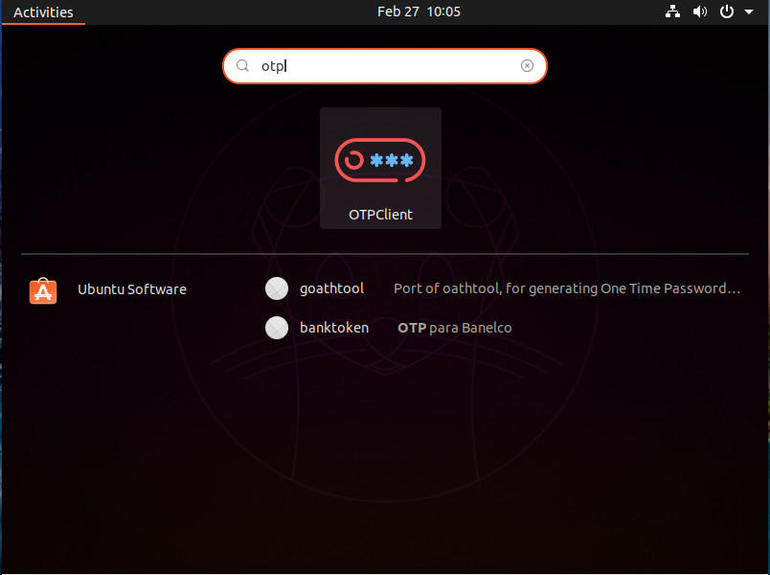
单击OTPClient菜单打开应用程序。
2、如何使用OTPClient
首次启动OTPClient时,系统将提示您还原或创建数据库(图B)。
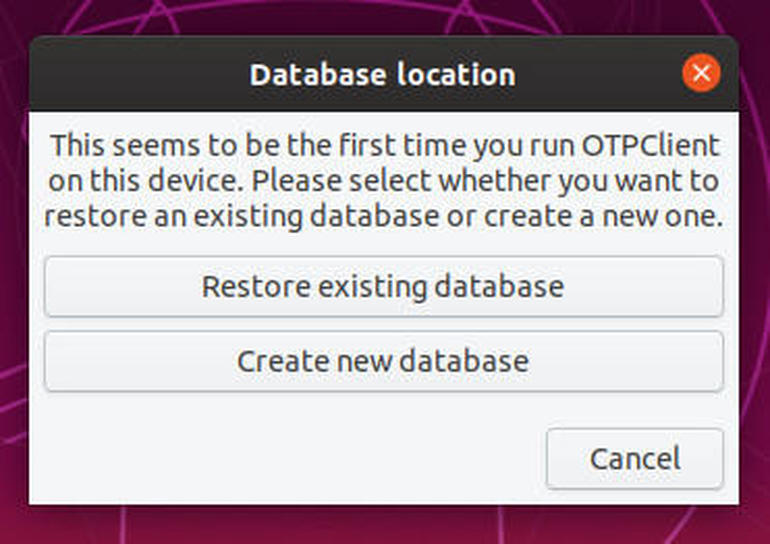
单击Create New Database,“ 创建新数据库”,并在出现提示时为新数据库提供名称和位置(图C)。

接下来,输入并验证密码以保护数据库,然后单击OK(图D)。
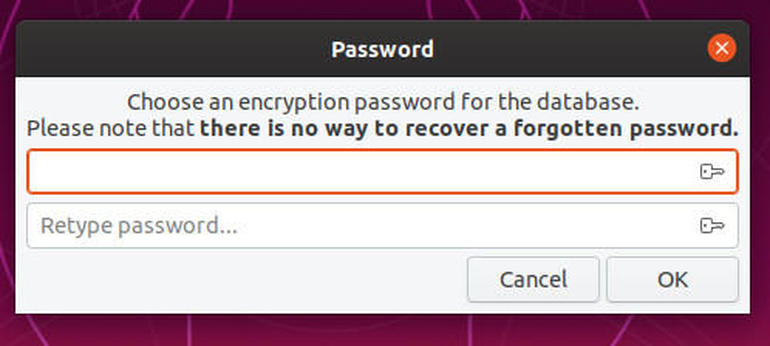
OTPClient打开后,您需要创建一些令牌。单击主窗口左上角的+按钮(图E)。
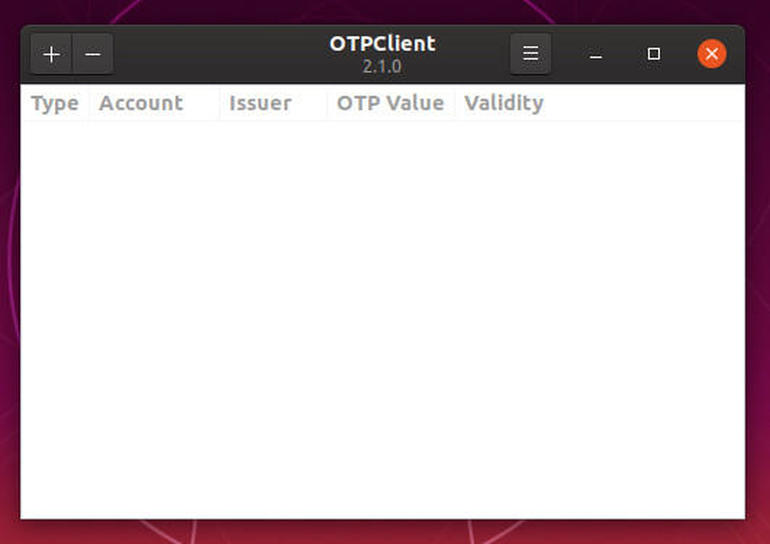
您可以通过以下几种方式添加2FA令牌:
使用网路摄影机
采取截图
使用二维码(来自文件或剪贴板)
手动
如果你的系统没有网络摄像头,那就把扫描的二维码截屏保存为.png文件。单击OTPClient主页上的+按钮,从文件中选择使用二维码,找到.png文件并单击Open,打开(图F)。

新令牌将显示在OTPClient主窗口中,可以使用了(图G)。
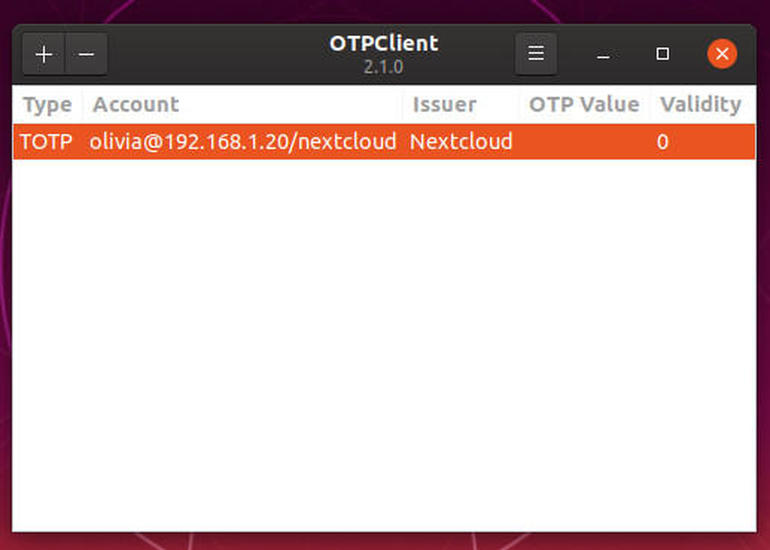
这就是在Linux上安装和使用开源OTPClient 2FA工具的全部内容。
